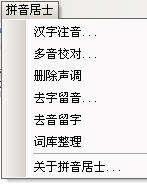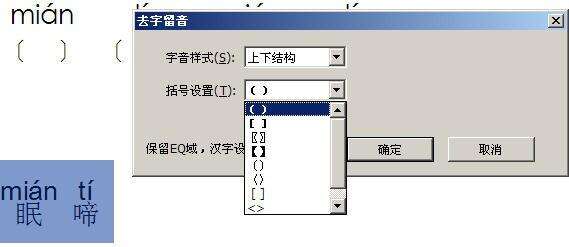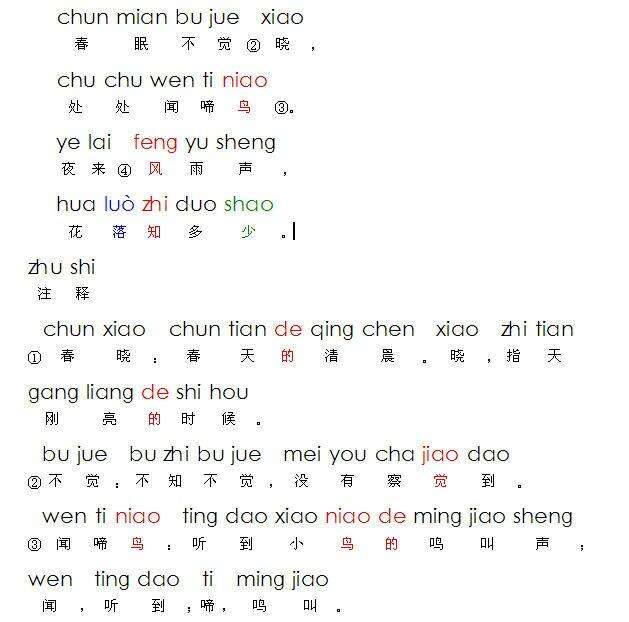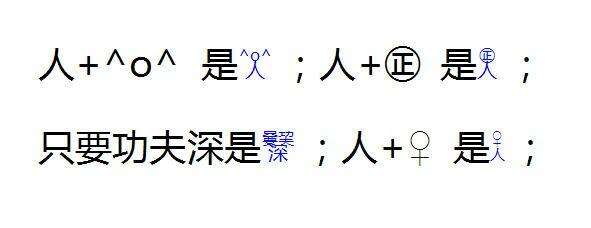WPS拼音居士功能应用
办公教程导读
收集整理了【WPS拼音居士功能应用】办公软件教程,小编现在分享给大家,供广大互联网技能从业者学习和参考。文章包含2871字,纯文字阅读大概需要5分钟。
办公教程内容图文
即wps拼音居士插件下拉条。由此可知wps拼音居士有六项功能:汉字注音、多音校对、删除声调、去字留音、去音留字及词库整理。
步骤二 输入要注音的文字:
春晓①
(唐)孟浩然
春眠不觉②晓,处处闻啼鸟③。
夜来④风雨声,花落知多少。
注释
①春晓:春天的清晨。晓,指天刚亮的时候。
②不觉:不知不觉,没有察觉到。
③闻啼鸟:听到小鸟的鸣叫声;闻,听到;啼,鸣叫。
④夜来:夜里。
步骤三 汉字注音功能的使用
选中诗句部分,单击拼音居士下拉条中的“汉字注音”,出现如下画面:
注:批处理词汇量大也是本插件的亮点,其他插件基本注音范围只是30字左右,而拼音居士一次最多可标注32000字。 随选定状态确定拼音标注范围。选定状态下,仅为所选内容标注拼音;非选定状态下,全文档标注拼音。拼音居士标注拼音能实现智能识别:对于全中文句子,按词取音;对于含有非中文字符的词组按字取音。
步骤四 我们发现其中有几种颜色,也就是其中有轻声词、儿化词、多音词。其中“落”字的音不对,右击修改,选中其中的正确音。右击修改强于修改域,十分方便,符合用户的习惯,十分快捷。多种颜色标注方便用户检查注音的对错,发现可能出现的错误。
注:三种颜色区分多音字,拼音居士采用(红)、(蓝)、绿三种颜色表示不同的拼音。红色表示多音字;绿色表示读不读轻声有不同意义的词的末字; 蓝色表示经过多音校对或者右键校对过的拼音。
步骤五 利用去字留音功能和去音留字功能做拼音练习。
选中其中的“眠”和“啼”复制出来放在一起,单击“拼音居士–汉字注音”。
可以做出以下几种样式:上下结构8种,左右结构8种。
注:去音留字和去字留音的注音方式和字音的样式极大方便了学习汉语,解决了音字混合的难题,可以做出特别多效果的注音写汉字的效果,避免了注音形式太过单一的情况发生:
步骤六 删除声调功能
适用于为拼音标注声调的场合,删除声调后的拼音如图所示。
选中第一句,单击拼音居士中的删除声调命令,效果如下:
步骤七 多音校对功能的使用
选中全文,单击多音校对命令,打开多音校对窗口,可以逐一检查多音字部分,选中合适的拼音后单击“确定”按钮完成修改。
注:选定状态下,仅为所选内容进行多音校对;非选定状态下,从光标所在位置开始多音校对。可随时终止多音校对。可以为“儿”字应用儿化音。
步骤八 词库整理功能的使用
采用了开放的中文词库WPSPY.TXT,共收录了字/词69430条记录。
1) 根据字词特性,WPSPY.TXT把字词分为六类:常见汉字20902个;常见轻声词420个,常见多音多义词35个,读不读轻声有不同意义的词119个,常用词47705个,常见儿化词249个。
2) 支持用户随时添加或删除字条或词条、修改或者调整拼音顺序。手工录入时,需遵循不同词类的分隔符样式,修改完成后请保存WPSPY.TXT文件。新的WPSPY.TXT文件需要重启WPS方能生效。
单击确定,效果如下:
选中“夜”字右击,在快捷菜单中选择“自定义拼音”命令,使用qq拼音符号输入器在“自定义拼音”输入框中输入英语“[nait]”,单击确定。
最终标注效果如下:
4)注释 表情符号注释
网上交流免不了出现特别多有趣的表情符号,我们试试利用自定义拼音做出来这种效果,学生一定特别特别感兴趣.
选中第一个“处”字右击,在快捷菜单中选择“自定义拼音”命令,把“自定义拼音”输入框中输入表情符号“努力!^_^o~ !努力”,单击确定。
汉语和汉语的组合:
当然你还可以自由发挥,创造出特别多种用法,再举几个例子示范一下:
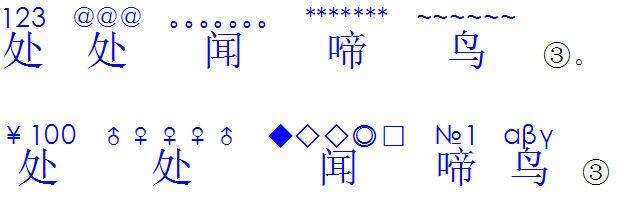
—————————————————————————————————————-
—————————————————————————————————
—————————————————————————————————–
以上只是比较简单的一些用法,相信你做的一定比我做得好,权当抛砖引玉,为你提供一些思路。
办公教程总结
以上是为您收集整理的【WPS拼音居士功能应用】办公软件教程的全部内容,希望文章能够帮你了解办公软件教程WPS拼音居士功能应用。
如果觉得办公软件教程内容还不错,欢迎将网站推荐给好友。